 ຄູ່ມືຜູ້ໃຊ້
ຄູ່ມືຜູ້ໃຊ້
3-Channel Monitor KVM Switch 2×3
8K60Hz USB3.0
ຄຸນສົມບັດ
- ໃຊ້ພຽງແຕ່ 1 ຊຸດແປ້ນພິມ, ເມົ້າເພື່ອຄວບຄຸມອຸປະກອນຄອມພິວເຕີ 2 ເຄື່ອງ ແລະ ຈໍພາບ 3 ໜ່ວຍ.
- ມີໃຫ້ໃຊ້ແປ້ນພິມ ແລະເມົ້າໄດ້ໂດຍບໍ່ຕ້ອງລ່າຊ້າຫຼັງຈາກປ່ຽນແຫຼ່ງປ້ອນຂໍ້ມູນ.
- ດ້ວຍ 4 ພອດ hub USB 3.0, ມັນເປັນໄປໄດ້ທີ່ຈະເຊື່ອມຕໍ່ເຄື່ອງສະແກນບາໂຄດ, ຮາດດິດ USB ຫຼືອຸປະກອນ USB ອື່ນໆກັບ KVM.
- ຮອງຮັບຄວາມລະອຽດສູງສຸດ 7680*4320@60Hz.
- ຮອງຮັບອັດຕາການສົ່ງຜ່ານ USB 3.0 ສູງສຸດ 5Gbps.
- ສະຫນັບສະຫນູນປຸ່ມແຜງດ້ານຫນ້າແລະປຸ່ມສະຫຼັບພາຍນອກເພື່ອຄວບຄຸມ KVM ເພື່ອສະຫຼັບວັດສະດຸປ້ອນ.
- ຮອງຮັບ Windows/Vista/XP ແລະ Mac OS, Linux ແລະ Unix, Plug and Play.
ຂໍ້ມູນຈໍາເພາະ
ຮອງຮັບຄວາມລະອຽດ ………………………… 7680*4320@60Hz
ແບນວິດວິດີໂອ…………………………ເຖິງ 48Gbps
ອັດຕາການໂອນ USB …………………………ເຖິງ 5Gbps
ການບໍລິໂພກພະລັງງານ ………………………… MAXI 2W
ການປ້ອນຂໍ້ມູນ voltages ………………………… DC/12V
ຊ່ວງອຸນຫະພູມປະຕິບັດການ ………………………… (-5 ຫາ +45 C)
ລະດັບຄວາມຊຸ່ມຊື່ນປະຕິບັດການ ………………………… 5 ຫາ 90% RH (ບໍ່ມີຄວາມຫນາແຫນ້ນ)
ອຸນຫະພູມການເກັບຮັກສາ ………………………… -20°C ∼ 60°C / -4°F ∼ 140°F
ຂະໜາດ (L x W x H) ………………………… 150X65X48.5 (ມມ)
ເນື້ອໃນຊຸດ
| 1. KVM Switcher | 1PC |
| 2. ຕົວແປງໄຟ DC12V | 1PC |
| 3. ສາຍ USB_A ປະເພດ | 2PC |
| 4. ຊຸດຄວບຄຸມພາຍນອກ | 1PC |
| 5. ຄູ່ມືຜູ້ໃຊ້ | 1PC |
ແຜນວາດການເຊື່ອມຕໍ່
(ກະດານ ໜ້າ) 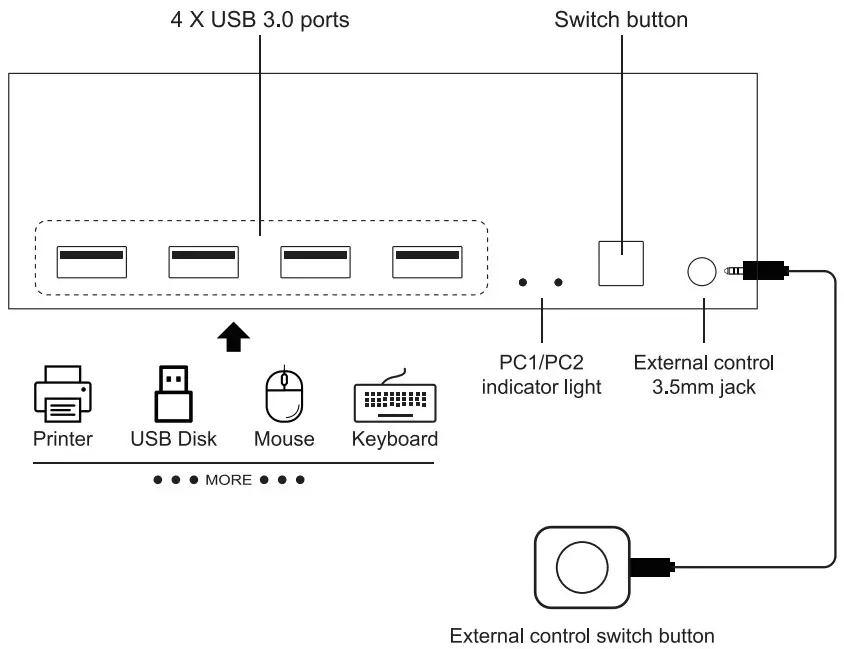
ໝາຍເຫດ:
- ພອດ 4xUSB3.0: ເຊື່ອມຕໍ່ອຸປະກອນເຊັ່ນ: ເມົາສ໌, ແປ້ນພິມ, ເຄື່ອງພິມ, ແລະອື່ນໆ.
- ປຸ່ມສະຫຼັບ: ສະຫຼັບການປ້ອນຂໍ້ມູນ PC1 ແລະ PC2.
- ການຄວບຄຸມພາຍນອກ: ເຊື່ອມຕໍ່ສະວິດການຄວບຄຸມພາຍນອກ.
(ສະວິດ HDMI KVM) 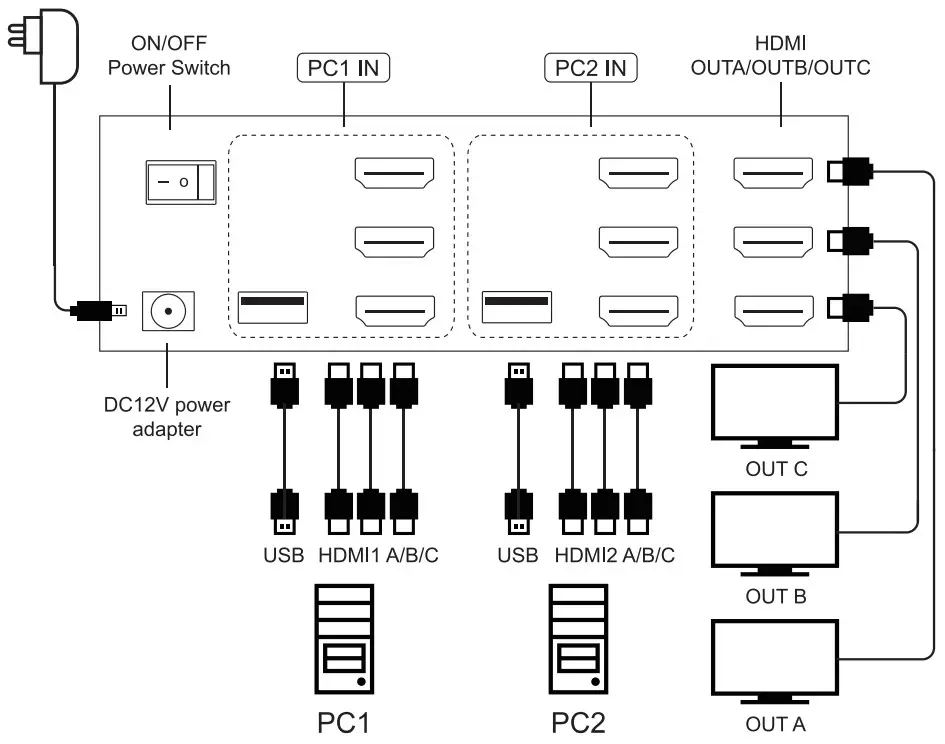
ໝາຍເຫດ:
- PC1 IN: ສາຍ USB ແລະ HDMI1 A/B/C, ອຸປະກອນເຊື່ອມຕໍ່ກັບຄອມພິວເຕີ 1.
- PC2 IN: ສາຍ USB ແລະ HDMI2 A/B/C, ອຸປະກອນເຊື່ອມຕໍ່ກັບຄອມພິວເຕີ 2.
- OUTA/B/C: HDMI OUT A/B/C, ເຊື່ອມຕໍ່ກັບ 3 ອຸປະກອນສະແດງ HDMI.
(ສະວິດ HDMI ແລະ DP KVM)
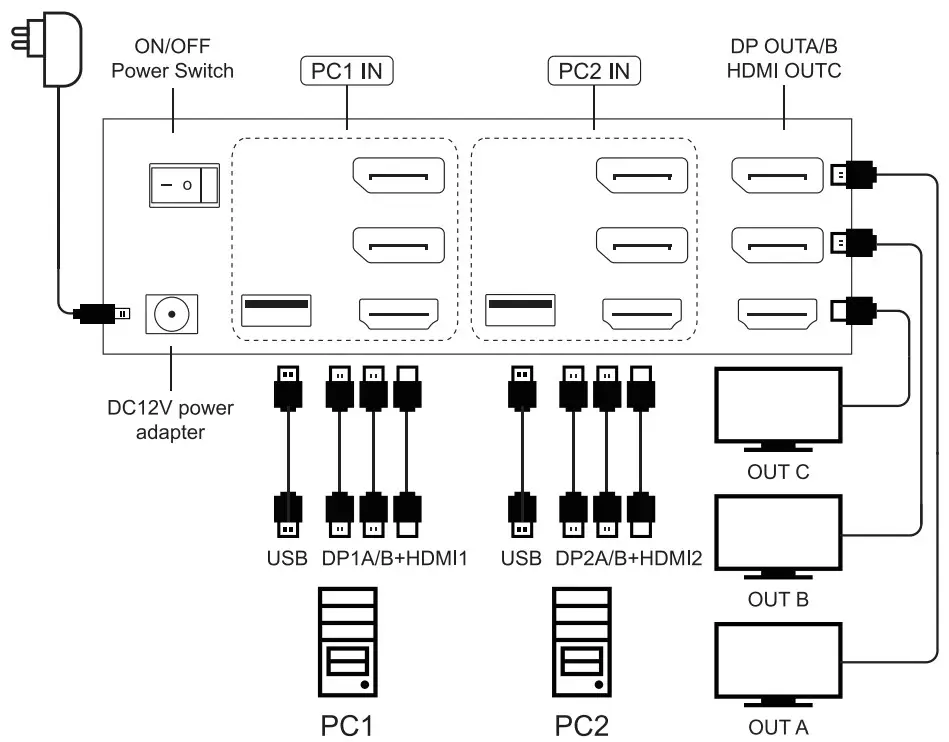
ໝາຍເຫດ:
- PC1 IN: ສາຍ USB ແລະ DP1 A/B+HDMI1, ອຸປະກອນທີ່ເຊື່ອມຕໍ່ກັບຄອມພິວເຕີ 1.
- PC2 IN: ສາຍ USB ແລະ DP2 A/B+HDMI2, ອຸປະກອນທີ່ເຊື່ອມຕໍ່ກັບຄອມພິວເຕີ 2.
- OUTA/B/C: OUTA/B ເຊື່ອມຕໍ່ກັບຈໍສະແດງຜົນ DP, OUTC ເຊື່ອມຕໍ່ກັບຈໍສະແດງຜົນ HDMI.
(DP KVM Switch) 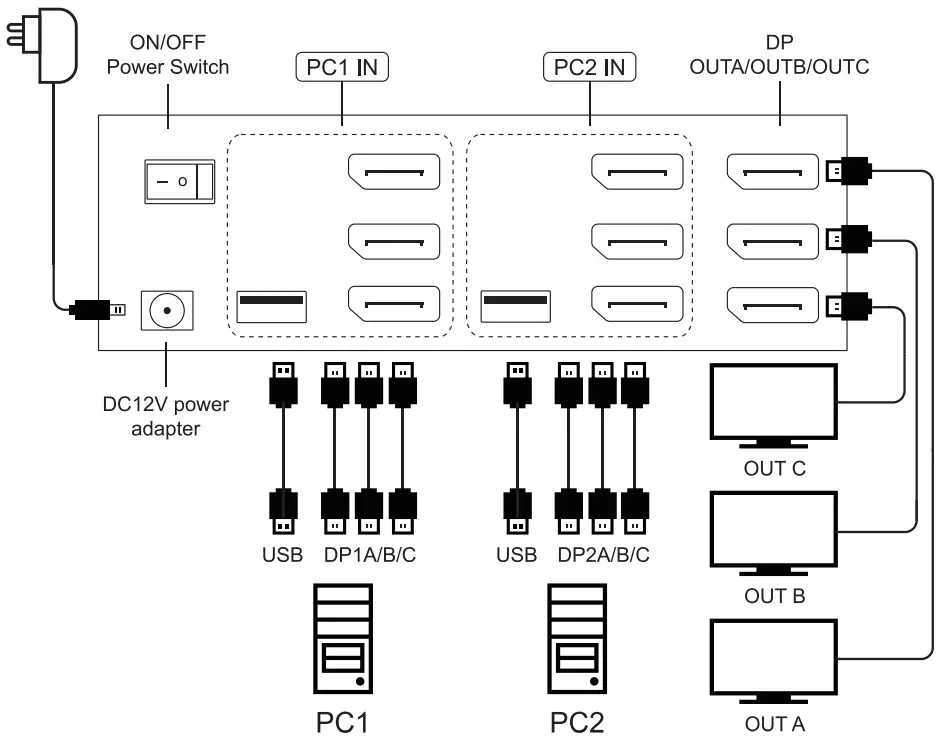
ໝາຍເຫດ:
- PC1 IN: ສາຍ USB ແລະ DP1 A/B/C, ອຸປະກອນທີ່ເຊື່ອມຕໍ່ກັບຄອມພິວເຕີ 1.
- PC2 IN: ສາຍ USB ແລະ DP2 A/B/C, ອຸປະກອນທີ່ເຊື່ອມຕໍ່ກັບຄອມພິວເຕີ 2.
- OUTA/B/C: DP OUT A/B/C, ເຊື່ອມຕໍ່ກັບ 3 ອຸປະກອນສະແດງ DP.
ກ່ອນທີ່ຈະເປີດ, ກະລຸນາກວດເບິ່ງສາຍເຊື່ອມຕໍ່ຢ່າງລະມັດລະວັງ. ແລະໃຫ້ແນ່ໃຈວ່າການໂຕ້ຕອບທັງຫມົດແມ່ນເຊື່ອມຕໍ່ປົກກະຕິ. ວິທີການແກ້ໄຂບັນຫາທົ່ວໄປສະແດງໃຫ້ເຫັນຂ້າງລຸ່ມນີ້:
| ບໍ່. | ລາຍລະອຽດບັນຫາ | ສາເຫດແລະວິທີແກ້ໄຂ |
| 1 | ບໍ່ໄດ້ເຊື່ອມຕໍ່ພະລັງງານ | 1. ກວດເບິ່ງວ່າຫົວອະແດບເຕີໄຟຖືກສຽບເຂົ້າກັບປລັກສຽບໄຟຢ່າງແທ້ຈິງ ແລະຖືກຕ້ອງ. 2. ກວດເບິ່ງວ່າສາຍໄດ້ຖືກເຊື່ອມຕໍ່ຢ່າງຖືກຕ້ອງກັບຄອມພິວເຕີໂຮດ. 3. ບໍ່ວ່າຈະເປັນຄອມພິວເຕີໂຮດແມ່ນເປີດປົກກະຕິ. |
| 2 | ຈໍສະແດງຜົນບໍ່ມີຮູບພາບ | 1. ກະລຸນາກວດເບິ່ງວ່າການເຊື່ອມຕໍ່ລະຫວ່າງຕົວສະຫຼັບກັບຈໍພາບແມ່ນຖືກຕ້ອງຫຼືບໍ່. 2. ກະລຸນາກວດເບິ່ງວ່າຄອມພິວເຕີແມ່ຂ່າຍຖືກເປີດຢ່າງຖືກຕ້ອງຫຼືບໍ່. 3. ກະລຸນາກວດສອບວ່າເຈົ້າພາບຄອມພິວເຕີມີຮູບພາບຜົນຜະລິດທີ່ຖືກຕ້ອງ. |
| 3 | USB ບໍ່ເຮັດວຽກ | 1. ກະລຸນາກວດເບິ່ງວ່າຕົວປ່ຽນໄດ້ເຊື່ອມຕໍ່ກັບພອດ USB ຂອງຄອມພິວເຕີຢ່າງຖືກຕ້ອງຫຼືບໍ່. 2. ກະລຸນາກວດເບິ່ງວ່າພອດ USB ຂອງຄອມພິວເຕີສາມາດເຮັດວຽກໄດ້ຕາມປົກກະຕິ. 3. ກະລຸນາກວດເບິ່ງວ່າໄດເວີ USB ຖືກຕິດຕັ້ງຢ່າງຖືກຕ້ອງຢູ່ໃນຄອມພິວເຕີຫຼືບໍ່. |

ເອກະສານ / ຊັບພະຍາກອນ
 |
SW SW231 3 Channel Monitor KVM Switch [pdf] ຄູ່ມືຜູ້ໃຊ້ SW231 3 Channel Monitor KVM Switch, SW231, 3 Channel Monitor KVM Switch, Monitor KVM Switch, KVM Switch, Switch |